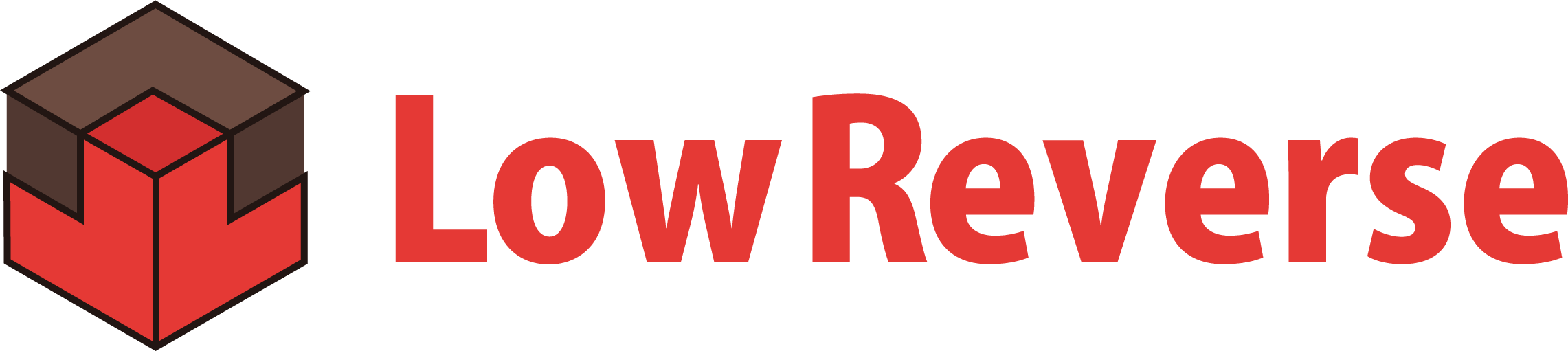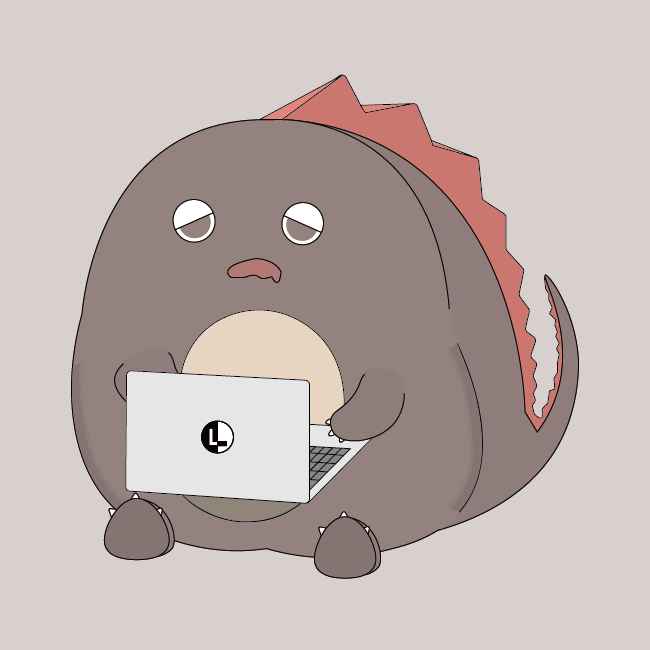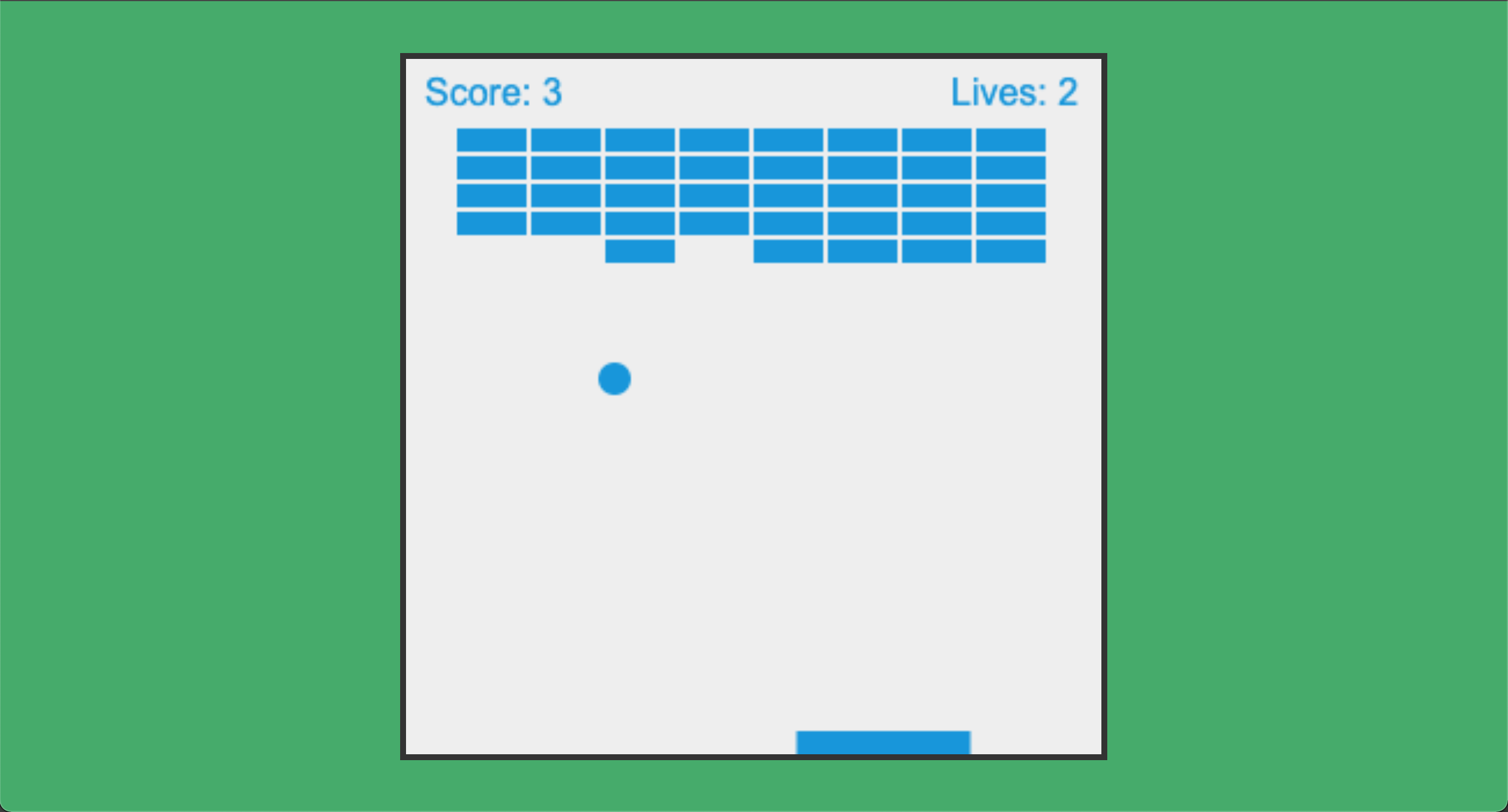/
Hugoのインストール方法(Mac)

やりたいこと
Mac で Hugo をインストールして、サイトを立ち上げる
環境
- Intel Mac
- MacBook Pro (Retina, 13-inch, Late 2013)
- MacOS BigSur バージョン 11.7.10
- zsh 5.8 (x86_64-apple-darwin20.0)
HomeBrewをインストールする
Homebrewとは
HomeBrew とは、MacOS 向けのパッケージ管理システムで、ターミナルを使ってソフトウェアの管理、アップデート、削除ができます。
インストール方法
既に HomeBrew インストール済みの方は飛ばしてください。
インストールコマンド
/bin/bash -c "$(curl -fsSL https://raw.githubusercontent.com/Homebrew/install/HEAD/install.sh)
私の場合、このようなメッセージが表示されました
**You are using macOS 11.7.**
**We (and Apple) do not provide support for this old version.**
This installation may not succeed.
After installation, you will encounter build failures with some formulae.
Please create pull requests instead of asking for help on Homebrew's GitHub,
Twitter or any other official channels. You are responsible for resolving any
issues you experience while you are running this old version.
これは、私の使っている mac が古い為、Homebrew のいくつかのパッケージが正常にビルドできない可能性があることを警告しています。
問題が発生した場合は、自分で問題を解決し、その解決策を Homebrew のリポジトリにプルリクエストとして提出することを推奨しています。
次にターミナルで HomeBrew を使う為、PATH を設定します。
PATH の設定は簡単に言うと、Homebrew のコマンドを簡単に使えるようにする為に行うものです。
Homebrew の環境設定を(.zprofile)に追加
echo 'eval "$(/usr/local/bin/brew shellenv)"' >> /Users/hoge/.zprofile
hoge の部分は自分のユーザー名を入れます。
Homebrew の環境設定を現在のシェルセッションに適用
eval "$(/usr/local/bin/brew shellenv)"
無事にインストールされたかの確認<
brew -v
Homebrew 4.3.22
Hugoをインストールする
Homebrew コマンドでインストール
brew install hugo
新規サイトの作成
Hugo new site hoge
新規サイトに移動
cd hoge
ローカルサーバーを立てる
hugo server
そして、http://localhost:1313/にアクセスします。
これだと真っ白なので、テーマを追加します。
今回は公式テーマの ananke を使用します。
テーマを選びたい方はこちらで好きなテーマ選んでください ↓
anake テーマをダウンロード
こちらでテーマを Zip ファィルをダウンロードして、解凍してください。
解答したファィルを ananke と言う名前に変え、thems ファィルの配下に置きます。
そして、config.toml に次のように記述します。
theme = "ananke"
再びローカルサーバーを立てます
hugo server
以上のように表示されたと思います。
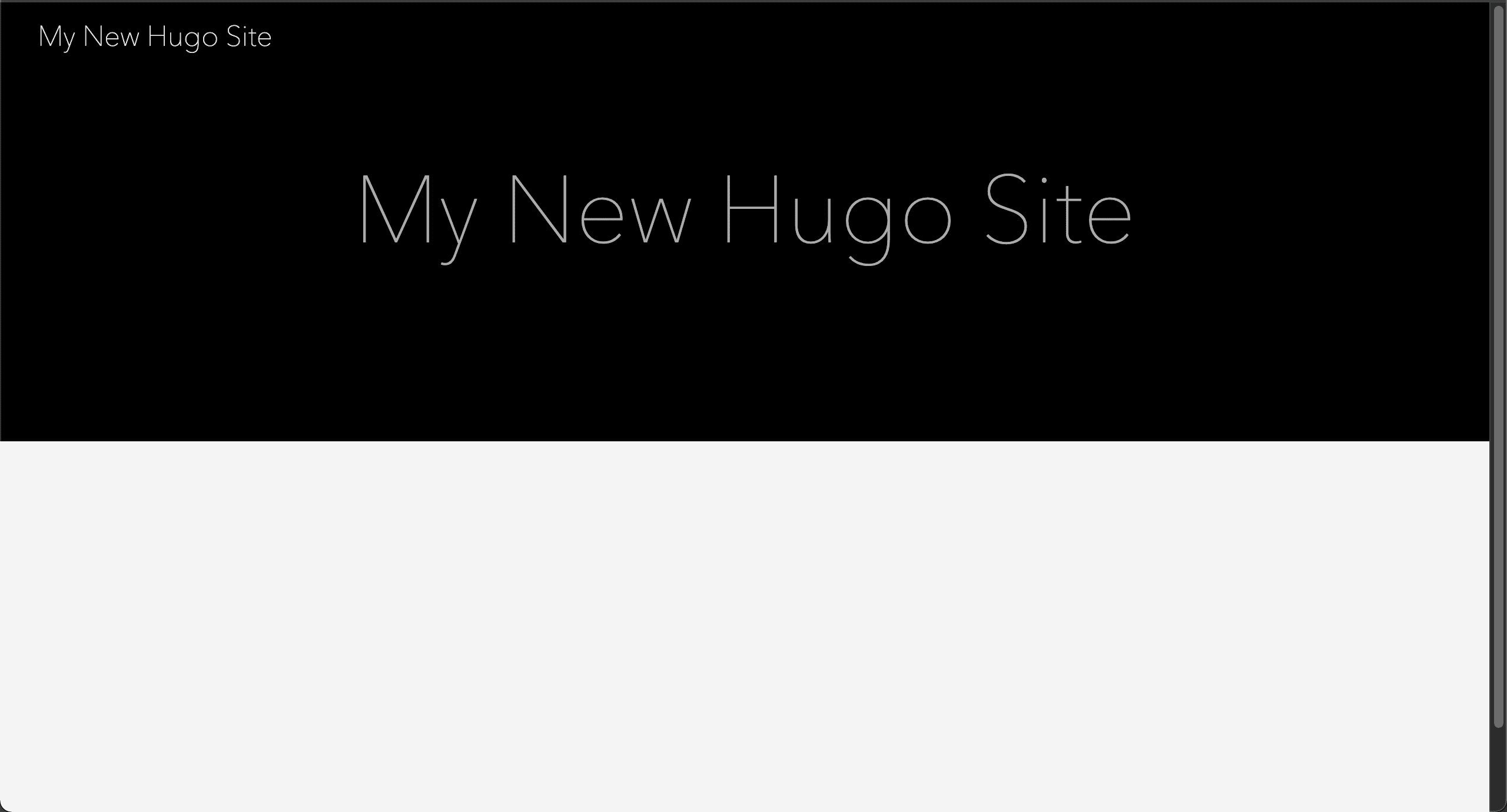
お疲れ様でした!
Homebrew 以外のダウンロード方法は公式ドキュメントを参考にしてください ↓